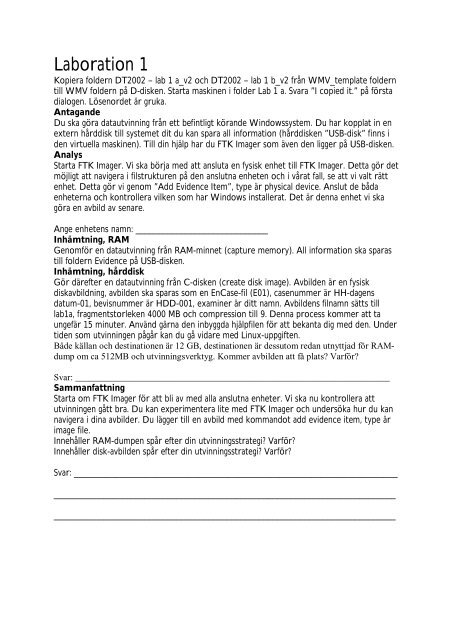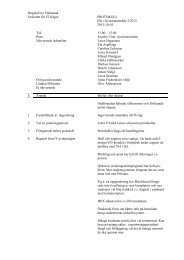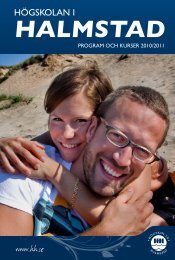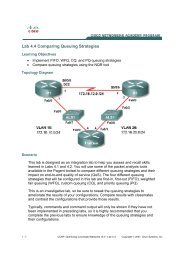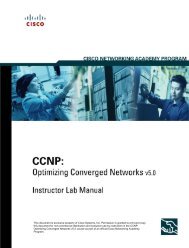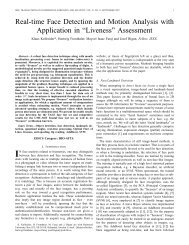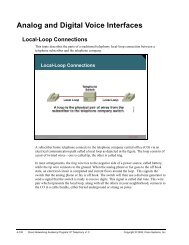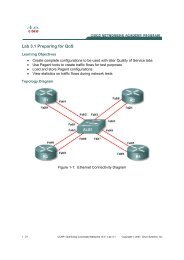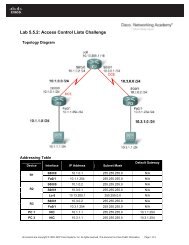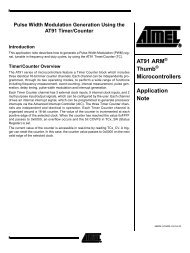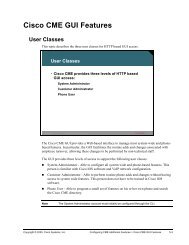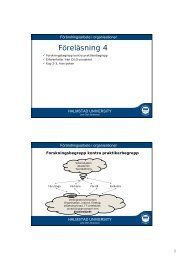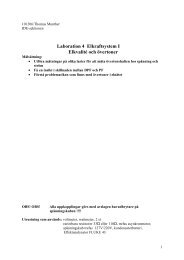Laboration 1
Laboration 1
Laboration 1
Create successful ePaper yourself
Turn your PDF publications into a flip-book with our unique Google optimized e-Paper software.
<strong>Laboration</strong> 1<br />
Kopiera foldern DT2002 – lab 1 a_v2 och DT2002 – lab 1 b_v2 från WMV_template foldern<br />
till WMV foldern på D-disken. Starta maskinen i folder Lab 1 a. Svara ”I copied it.” på första<br />
dialogen. Lösenordet är gruka.<br />
Antagande<br />
Du ska göra datautvinning från ett befintligt körande Windowssystem. Du har kopplat in en<br />
extern hårddisk till systemet dit du kan spara all information (hårddisken ”USB-disk” finns i<br />
den virtuella maskinen). Till din hjälp har du FTK Imager som även den ligger på USB-disken.<br />
Analys<br />
Starta FTK Imager. Vi ska börja med att ansluta en fysisk enhet till FTK Imager. Detta gör det<br />
möjligt att navigera i filstrukturen på den anslutna enheten och i vårat fall, se att vi valt rätt<br />
enhet. Detta gör vi genom ”Add Evidence Item”, type är physical device. Anslut de båda<br />
enheterna och kontrollera vilken som har Windows installerat. Det är denna enhet vi ska<br />
göra en avbild av senare.<br />
Ange enhetens namn: _____________________________<br />
Inhämtning, RAM<br />
Genomför en datautvinning från RAM-minnet (capture memory). All information ska sparas<br />
till foldern Evidence på USB-disken.<br />
Inhämtning, hårddisk<br />
Gör därefter en datautvinning från C-disken (create disk image). Avbilden är en fysisk<br />
diskavbildning, avbilden ska sparas som en EnCase-fil (E01), casenummer är HH-dagens<br />
datum-01, bevisnummer är HDD-001, examiner är ditt namn. Avbildens filnamn sätts till<br />
lab1a, fragmentstorleken 4000 MB och compression till 9. Denna process kommer att ta<br />
ungefär 15 minuter. Använd gärna den inbyggda hjälpfilen för att bekanta dig med den. Under<br />
tiden som utvinningen pågår kan du gå vidare med Linux-uppgiften.<br />
Både källan och destinationen är 12 GB, destinationen är dessutom redan utnyttjad för RAMdump<br />
om ca 512MB och utvinningsverktyg. Kommer avbilden att få plats? Varför?<br />
Svar: _____________________________________________________________________<br />
Sammanfattning<br />
Starta om FTK Imager för att bli av med alla anslutna enheter. Vi ska nu kontrollera att<br />
utvinningen gått bra. Du kan experimentera lite med FTK Imager och undersöka hur du kan<br />
navigera i dina avbilder. Du lägger till en avbild med kommandot add evidence item, type är<br />
image file.<br />
Innehåller RAM-dumpen spår efter din utvinningsstrategi? Varför?<br />
Innehåller disk-avbilden spår efter din utvinningsstrategi? Varför?<br />
Svar: _______________________________________________________________________<br />
___________________________________________________________________________<br />
___________________________________________________________________________
Utvinning i Linuxmiljö<br />
Nu ska vi upprepa proceduren från ett Linux-system. Starta maskinen i Lab 1 b på (samma<br />
vis som för Lab 1a). Detta är det Linux-baserade verktyget Backtrack 4. Tryck return i den<br />
första menyn som dyker upp på skärmen. När allt laddat klart efter någon minut och du ser<br />
en prompt, ge kommandot startx. Detta startar den grafiska miljön. När allt startat så<br />
öppnar vi en kommandoprompt. Kontrollera vart du hittar cd-spelaren med hjälp av<br />
kommandot df.<br />
Vilken enhet har CD-spelaren? _________________________________<br />
Nu ska vi göra en avbild av dvdn som ligger färdig i den virtuella CD-spelaren. Men först<br />
måste vi montera hårddisken som vi ska spara data till och för att kunna göra det så måste vi<br />
ha en monteringspunkt. Gör följande:<br />
1. Skapa en monteringspunkt (mkdir /mnt/diska)<br />
2. Montera disken (mount /dev/sda /mnt/diska)<br />
3. Skapa en avbild av cd-spelaren (dd if=/dev/hda of=/mnt/diska/cd-001.dd), cd-spelarens<br />
enhet kan variera.<br />
4. Skapa en checksumma av avbilden<br />
(md5sum /mnt/diska/cd-001.dd > /mnt/diska/cd-001.md5)<br />
Förklara kommandot dd if=/dev/hda of=/mnt/diska/cd-001.dd (vad betyder dd, if, of):<br />
__________________________________________________________________________<br />
Valfri uppgift – progress i dd<br />
Kommandot dd är lite knepigt i och med att den inte visar någon progress och körtiderna<br />
kan vara mycket långa. Lösningen på detta hittar man i manualen (man dd). Där står det att<br />
om man skickar signalen USR1 till dd så skriver den ut progress. Signaler skickar man med<br />
kommandot kill. Öppna en ny terminal medan dd kör. Hitta processen dd’s id med ps –A<br />
och skicka signalen med kill –USR1 [PID]. Då borde dd mata ut progress (i samma terminal<br />
som dd startades). Vill vi att detta ska ske regelbundet så kan vi köra kommandot kill med<br />
hjälp av watch som just kör program upprepade gånger med en paus emellan (2 sekunder<br />
som default). Då blir det slutgiltiga kommandot:<br />
watch ”kill –USR1 [PID]”<br />
Förklara kommandot md5sum /mnt/diska/cd-001.dd > /mnt/diska/cd-001.md5 (samtliga<br />
argument, även argument 0):<br />
___________________________________________________________________________<br />
___________________________________________________________________________
Checksummor<br />
Det är viktigt att kunna säkerställa att ingen ändrat innehållet på en hårddisk som undersöks<br />
som bevis. Ett sätt att kontrollera konsistensen av en dataenhet över tiden är att använda<br />
checksummor. Ett exempel på en checksumma kan vara att summera alla tal på data-enheten<br />
och komma ihåg om resultatet var udda eller jämt.<br />
Exempel:<br />
3, 7, 2, 9<br />
Summan är 21 och således udda. Vi antecknar detta. Skulle vi vid ett senare tillfälle ta fram<br />
dataenheten och checksumman visar sig vara jämn vet vi att data har ändrats. Denna enkla<br />
checksumma används faktiskt ännu idag i vissa data-kommunikationsprotokoll. Däremot är<br />
algoritmen aldeles för enkel för vår applikation. Den algoritm som verktyget encase använder<br />
är konstruerad på ett sådant sätt att man inte (enkelt) kan vända på beräkningen och få fram<br />
data som skulle matcha en given checksumma. Detta gör det mycket svårt för en individ att<br />
ändra på ett data-sett så att man dels får med den avsedda datan och dessutom återställer<br />
checksumman till den ursprungliga. Det är inte omöjligt, men ytterst svårt och tidskrävande,<br />
vilket gör att normal kontroll av materialet tillsammans med en kompletterande<br />
checksumme-metod, gör det ytterst osannolikt att någon skulle klara av att åstadkomma en<br />
förändring utan att påverka checksumman. Troligtvis skulle det vara långt enklare att se till<br />
att ändra på datasettet innan du får möjlighet att ta en första checksumma.<br />
Oavsiktlig kontaminering<br />
Det är viktigt att man tänker sig noga för innan man hanterar ett data-set så att man inte av<br />
misstag kontaminerar detsamma. Vi ska belysa detta med ett experiment.<br />
Experiment:<br />
Du ska genomföra ett antal olika operationer på en hårddisk (/dev/sdb) och efter varje<br />
operation ska du skapa en checksumma som du dokumenterar. Genom denna process<br />
kommer vi att lära oss hur lite det krävs för att en hårddisk ska påverkas.<br />
För att skapa en checksumma ger du kommandot md5sum /dev/sdb.<br />
I sammanfattning ska du skapa en folder /mnt/diskb och montera /dev/sdb till denna folder.<br />
Navigera till foldern med cd och lista innehållet med ls. Skapa en tom fil med hjälp av touch<br />
filnamn. Radera filen igen. Vänta 2 minuter. Avmontera disken. Mellan varje steg skapar du en<br />
checksumma som du dokumenterar. Se tabellen på nästa sida. Förlsagsvis dokumenterar ni i<br />
ett elektroniskt dokument (kate – texteditor) eller i en fil med hjälp av redirects.
Händelse<br />
Innan vi gjort något<br />
Monterat /dev/sdb<br />
Gjort cd/ ls<br />
Skapat fil<br />
Raderat fil<br />
Väntat<br />
Avmonterat<br />
Checksumma<br />
Analys:<br />
Analysera data i tabellen. Vad hände?<br />
Hur kan vi förhindra att systemet skriver data till den fysiska enheten?<br />
Är checksumman före det du lägger till en fil och efter det du tagit bort filen samma?<br />
Vad betyder detta?<br />
Du är nu klar. Titta över vad du gjort idag och fråga på sådant som är oklart. Fundera över<br />
hur du skulle kunna öva vidare på egen hand. Glöm inte att radera alla de virtuella maskiner<br />
du använt.<br />
Demonstration<br />
På kurshemsidan finns en video om DBAN som är bra att ta del av.